软件测试|超好用超简单的 Python GUI 库——tkinter
前言
如果我们想要使用 Python 创建一个 GUI 界面,我们应该使用哪个库?Python 有没有实现这个功能的库?答案是肯定的,Python 的库这么多,肯定有实现上述功能的库,那么我们应该使用哪一个库呢?我们这里推荐使用 Python 内置的一个库——tkinter。该模块以 Tcl/tk 作为接口,提供了大量的 GUI 支持。如果想要创建一个美观地、符合操作系统平台的 GUI,推荐使用主题化的模块 tkinter.ttk。
基础使用
首先我们来看一个简单的例子,通过简单示例来介绍一下 tkinter 的使用。代码如下:
Tk() 实例创建一个根窗口
root.title 设定窗口的标题
root.geometry 设定窗口的大小与相对于屏幕左上角的位置:即参数形式是:f"{width}x{height}{x}{y}",其中 width 与 height 均是正整数,而 x 与 y 是有符号的整数,比如 +23 或者 -23。其中 + 表示相对于左上角,而 - 表示相对于右下角
使用 root.mainloop() 激活根窗口
代码显示效果如下:
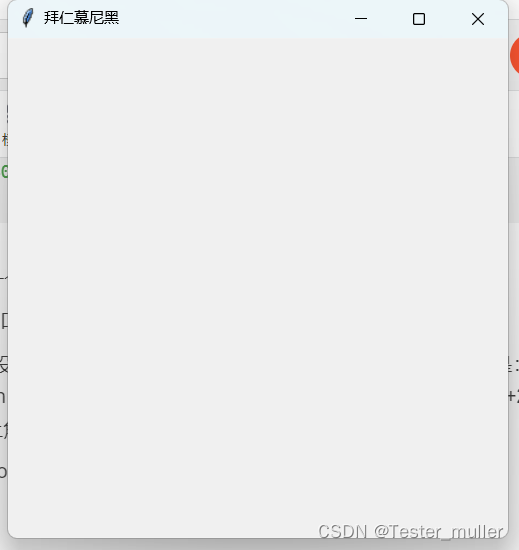
组件使用
当我们需要为窗口中的模块区域创建不同于窗口的主题时,我们应该如何处理呢?我们可以使用 Frame 来实现我们的需求,Frame 支持参数传入来说设定容器的尺寸。也支持以索引的赋值的方式修改容器的默认属性,比如修改容器的背景颜色。示例代码如下:
Frame 支持参数传入来说设定容器的尺寸,也支持以索引的赋值的方式修改容器的默认属性。比如,此例中修改了背景颜色,将背景颜色修改为橙色。
tkinter 为小部件(包括容器)提供了几何管理器(用于布局小部件的摆放位置) Grid、Place、Place,且每个小部件均提供几何管理器的实例方法,比如 frame.pack()
代码显示效果如下:
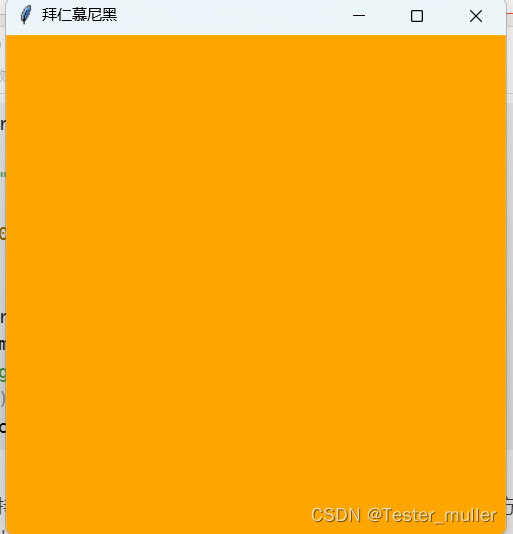
添加标签
在窗口中需要为某块区域创建一个“标签”,用于显示提示信息给用户时,我们可以使用 label 来添加提示信息。代码如下:
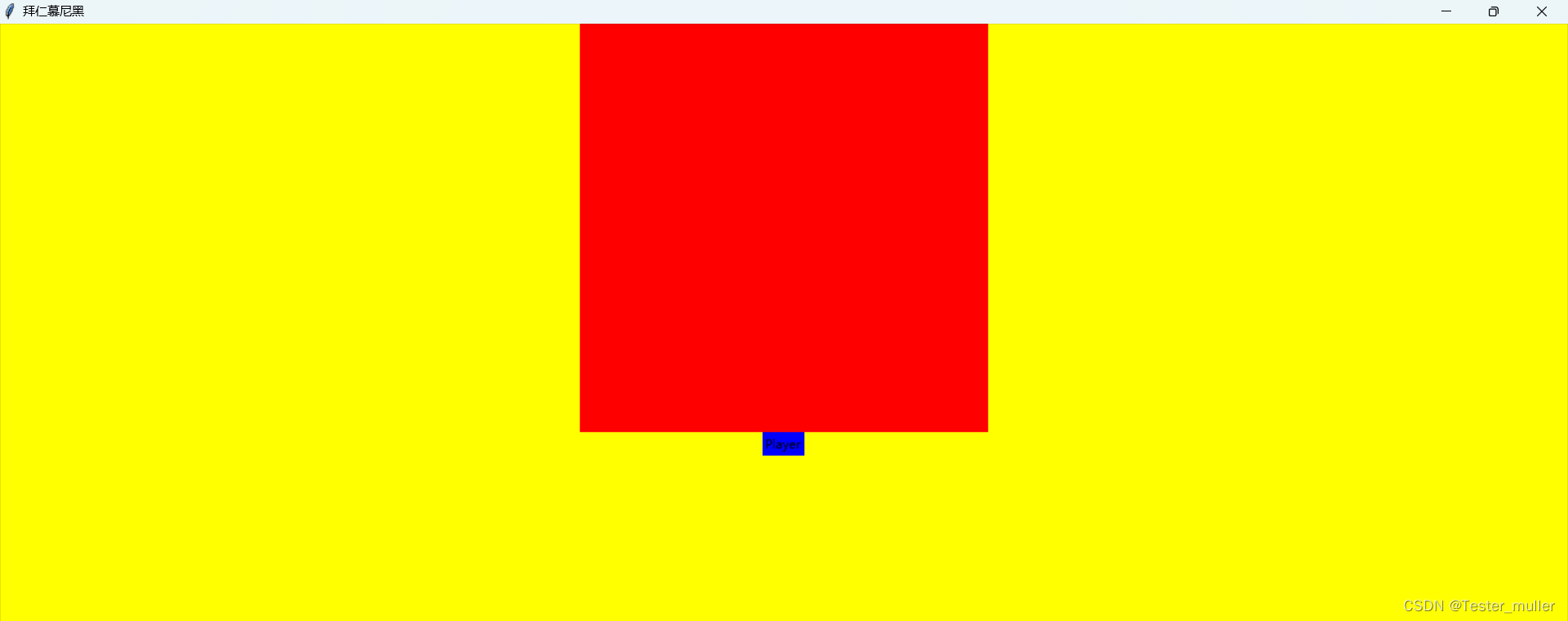
label 同样支持载入图片,如下所示:
结果如下图所示:

总结
本文主要介绍了 tkinter 库的一些基本使用,需要提醒大家的是,Python3.x 版本的库名为 tkinter,Python2.x 版本的库名为 Tkinter。后面我会将会使用 tkinter 编写一些有趣的 GUI 小程序,敬请期待!











评论